At deaktivere Siri-forslag er ganske fleksibelt og tilbyder flere niveauer af kontrol.
Første niveau: Globale indstillinger, der gælder for alle applikationer og påvirker hele funktionaliteten af din telefon.
Andet niveau: Indstillinger, der fungerer på applikationsniveau, så du kan deaktivere forslag for specifikke apps.
Struktur af Siri-forslag
Her er en visuel fremstilling af, hvordan Siri-forslag er struktureret, og hvilke muligheder der er tilgængelige i indstillingerne.
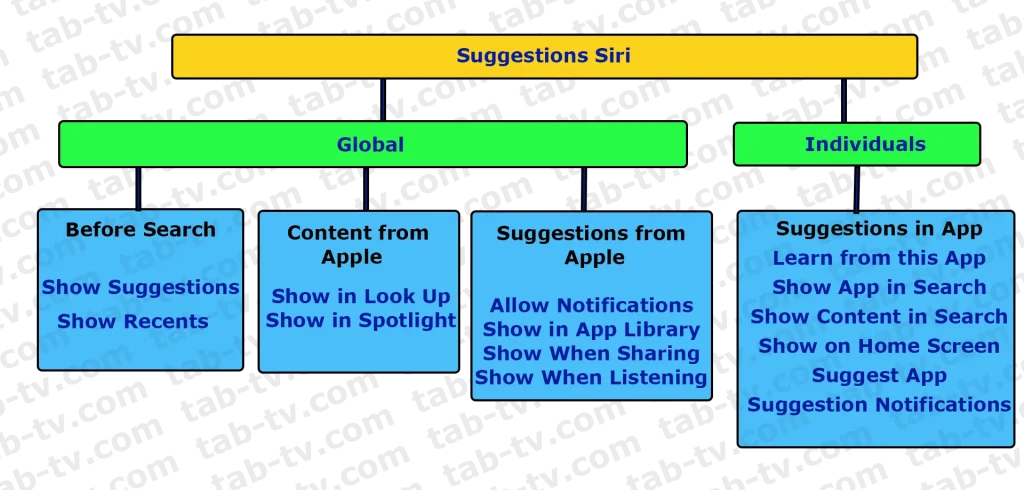
Deaktivering af Siri-forslag
Du kan fuldstændigt deaktivere Siri-forslag i de globale indstillinger eller deaktivere forslag for en specifik app. For at deaktivere Siri-forslag skal du følge disse trin:
- Åbn Indstillinger på din iPhone.
- Vælg Siri & Søgning.
- Træk skyderne i sektionerne for at forbyde brugen af forslagene på globalt niveau. Dette inkluderer:
- Forslag før søgning
- Indhold fra Apple
- Forslag fra Apple
Disse trin hjælper dig med at tilpasse Siri’s forslag efter dine præferencer og behov.
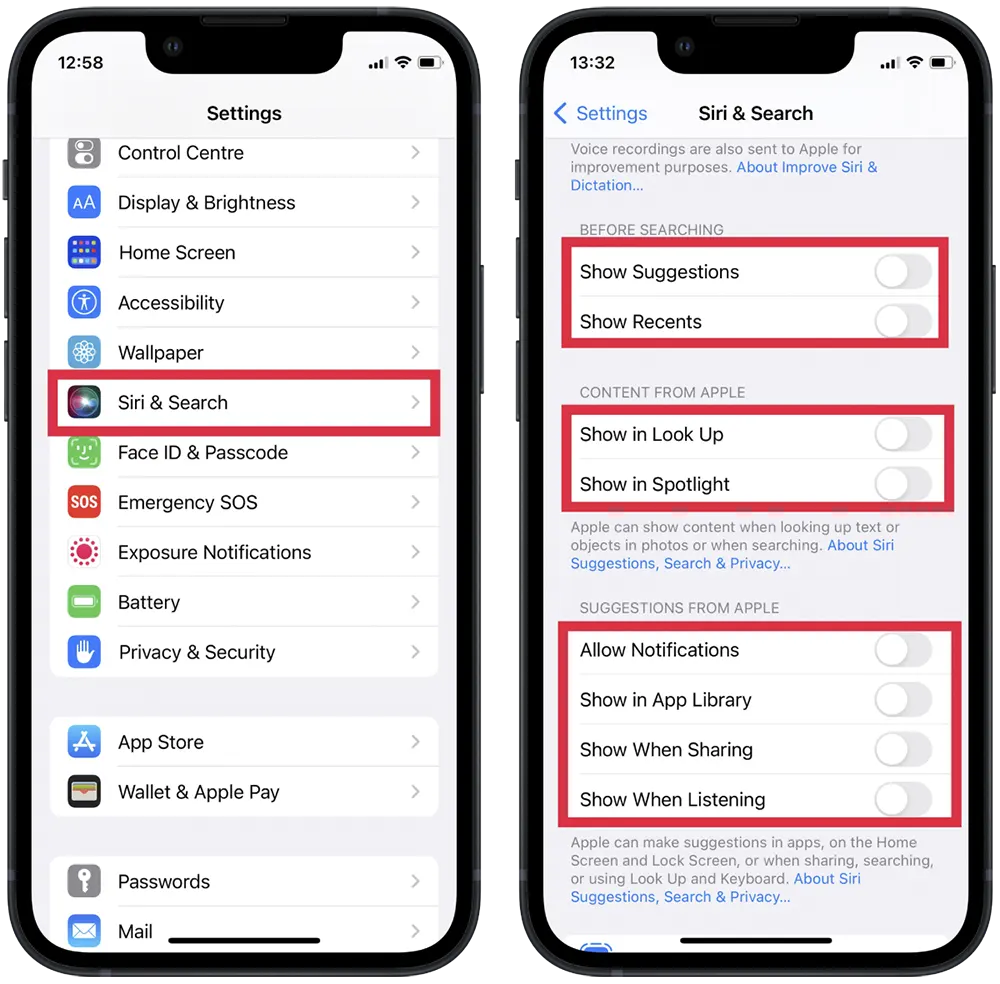

De globale indstillinger tilbyder også yderligere muligheder for at finjustere dine præferencer. Hvis du ruller ned, finder du en liste over applikationer, hvor du kan tilpasse forslag specifikt for hver app. På applikationsniveau kan du konfigurere:
- Lær fra denne app
- Vis app i søgning
- Vis indhold i søgning
- Vis på hjemmeskærmen
- Foreslå app
- Forslagsmeddelelser
For mere detaljerede oplysninger om tilpasning af app-forslag, henvises til artiklen “Sådan tilpasses eller deaktiveres Siri-forslag for individuelle apps.”

